- Autora Jason Gerald [email protected].
- Public 2024-01-19 22:11.
- Última modificació 2025-01-23 12:09.
Aquest wikiHow us ensenya a connectar uns auriculars amb cable (estàndard) o Bluetooth a un ordinador i utilitzar-los com a sortida i entrada d’àudio. Normalment, els auriculars s’utilitzen per a jocs o comunicacions en línia.
Pas
Part 1 de 3: Connexió dels auriculars mitjançant un cable

Pas 1. Comproveu la connexió del dispositiu
És possible que vegeu un o més dels següents cables, segons el tipus d’auriculars que tingueu:
- Sortida d'àudio de 3,5 mm - Aquest cable és el cable de sortida d’àudio estàndard que normalment veieu als auriculars o als sistemes d’altaveus. El connector de 3,5 mil·límetres del cable s’ha d’inserir al port dels auriculars i normalment és de color verd. Generalment, el port de sortida d'àudio de 3,5 mm també admet l'entrada d'àudio (per exemple, micròfon).
- Micròfon de 3,5 mm - Alguns auriculars tenen un connector o un connector independent de 3,5 mm per a l'entrada d'àudio. Normalment, aquest connector és de color rosa.
- USB - El connector USB és rectangular i pla. Cal inserir-lo al port USB de l’ordinador.

Pas 2. Localitzeu el port d'entrada d'àudio de l'ordinador
Els portàtils solen tenir un port de sortida d’àudio de 3,5 mm a l’esquerra, a la dreta o a la part frontal del cos. Mentrestant, els ordinadors de sobretaula tenen aquests ports a la part frontal o posterior de la carcassa de la CPU. El port del micròfon sol ser rosat, mentre que el dels auriculars és de color verd.
- Als ordinadors portàtils que no tenen un port de colors, el port d’entrada d’àudio s’indica amb una imatge d’auriculars al costat, mentre que l’entrada de micròfon té al costat una icona de micròfon.
- La ubicació dels ports USB varia d’un ordinador a l’altre, però normalment els podeu trobar a prop dels ports d’àudio.

Pas 3. Connecteu els auriculars a l'ordinador
Connecteu el cable dels auriculars al port o ubicació adequats de l'ordinador.

Pas 4. Connecteu els auriculars a una font d'alimentació si cal
Alguns tipus d’auriculars requereixen una font d’energia externa, tot i que la majoria s’energia mitjançant USB. Connecteu el dispositiu a una font d'alimentació externa (per exemple, una presa de corrent) si cal. Un cop fet, els auriculars ja es poden configurar mitjançant la configuració de Windows.
Part 2 de 3: Connexió dels auriculars mitjançant Bluetooth

Pas 1. Engegueu els auriculars
Premeu el botó d’encesa de l’auricular per engegar-lo. Si el dispositiu no s’ha carregat completament, és una bona idea connectar-lo a un carregador per assegurar-vos que el dispositiu romangui encès durant el procés de connexió.
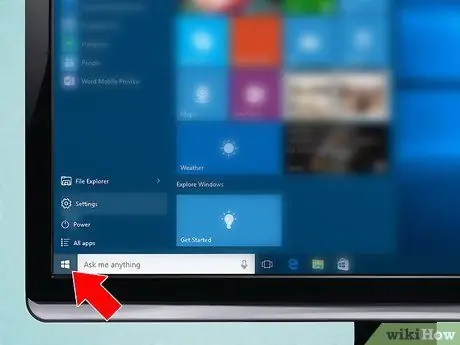
Pas 2. Obriu el menú "Inici"
a l'ordinador.
Feu clic al logotip de Windows a l'extrem inferior esquerre de la pantalla. La finestra "Inici" apareixerà immediatament.

Pas 3. Obriu "Configuració"
Feu clic a la icona d'engranatge a l'extrem inferior esquerre de la finestra "Inici".
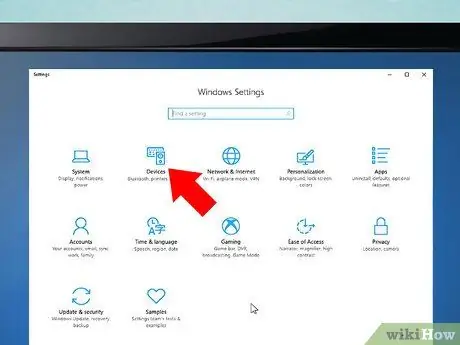
Pas 4. Feu clic a Dispositius
Aquesta icona del monitor de l'ordinador es troba al centre de la pàgina "Configuració".
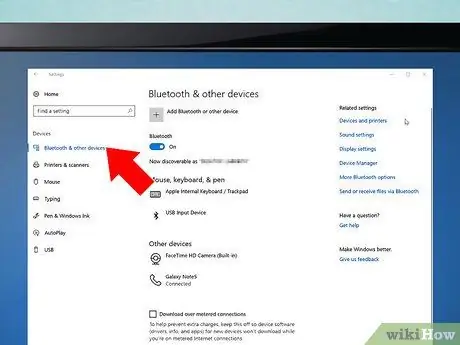
Pas 5. Feu clic a Bluetooth i altres dispositius
Es troba a l'extrem superior esquerre de la pàgina "Dispositius".
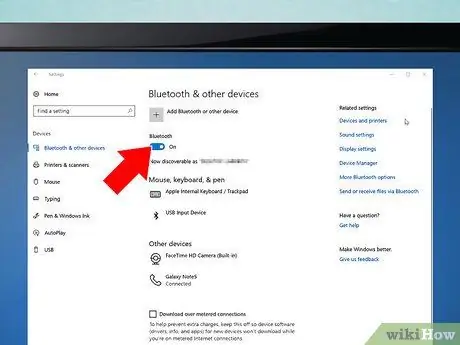
Pas 6. Feu clic al commutador "Bluetooth"
si el Bluetooth a l’ordinador no s’ha activat.
Aquest commutador es troba sota l'encapçalament "Bluetooth" que apareix a la part superior de la pàgina. Un cop fet clic, el botó d'activació es desplaçarà a la posició activa o a "Activat"
Si l'interruptor ja és blau (o el color principal de l'ordinador), el Bluetooth ja està activat al dispositiu
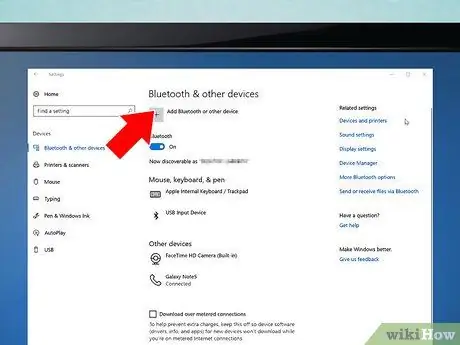
Pas 7. Feu clic a Afegeix Bluetooth o un altre dispositiu
Es troba a la part superior de la pàgina. Després s'obrirà el menú "Bluetooth".
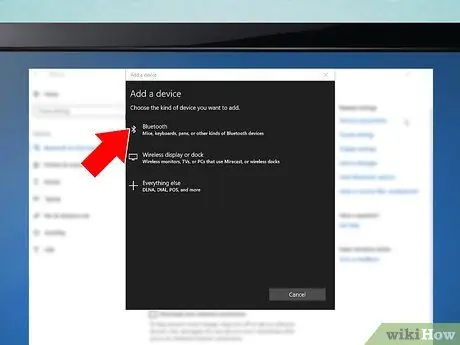
Pas 8. Feu clic a Bluetooth
Es troba a prop de la part superior del menú "Bluetooth".

Pas 9. Premeu el botó d’aparellament dels auriculars
La posició d'aquest botó difereix en funció del model dels auriculars utilitzats. Normalment, aquest botó té una icona Bluetooth
al costat o en ell.
Consulteu el manual del dispositiu si no trobeu el botó de sincronització
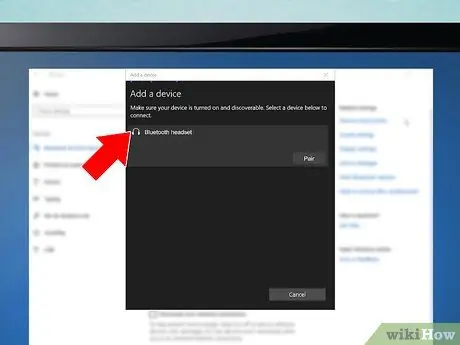
Pas 10. Feu clic al nom de l'auricular
El nom del dispositiu es mostrarà al menú "Bluetooth" en pocs segons. Aquest nom sol ser una combinació del nom del fabricant / fabricant i el número de model del dispositiu.
Si el nom no apareix al menú, desactiveu el Bluetooth, premeu el botó d’aparellament dels auriculars i torneu a activar el Bluetooth de l’ordinador
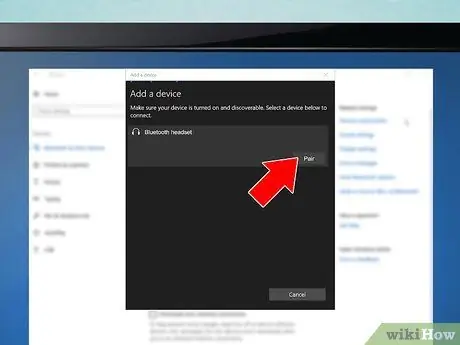
Pas 11. Feu clic a Parella
Aquest botó es troba a sota del nom del dispositiu. Un cop fet clic, els auriculars es connectaran a l'ordinador. Ara, els auriculars ja es poden configurar mitjançant la configuració de Windows.
Part 3 de 3: Canvi de la configuració del so del Windows
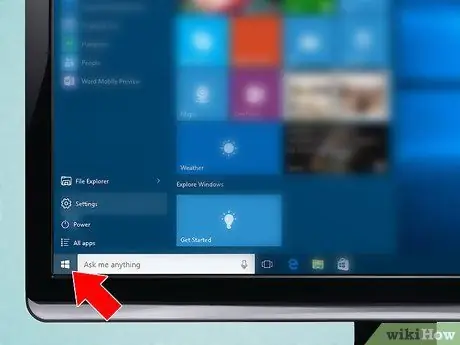
Pas 1. Obriu el menú
Feu clic al logotip de Windows a l'extrem inferior esquerre de la pantalla. Després s'obrirà el menú "Inici".
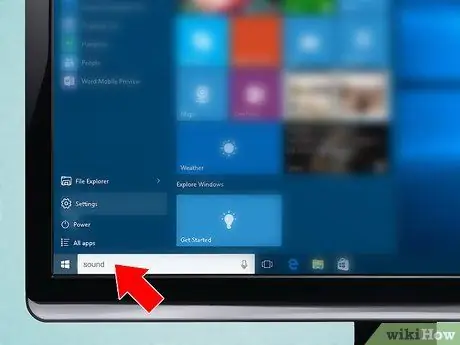
Pas 2. Escriviu so al menú "Inici"
L'ordinador buscarà un programa de gestió de so ("So").
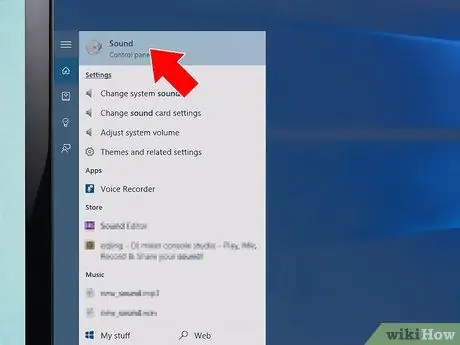
Pas 3. Feu clic a So
És la icona de l’altaveu a la part superior de la finestra “Inici”.
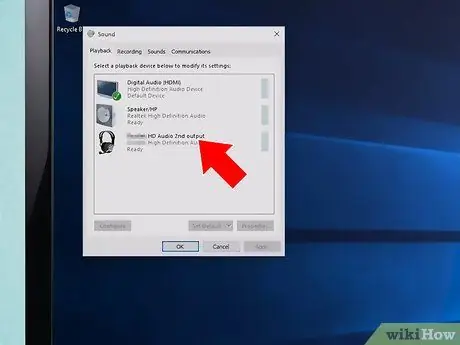
Pas 4. Feu clic al nom de l'auricular
El trobareu al mig de la finestra.
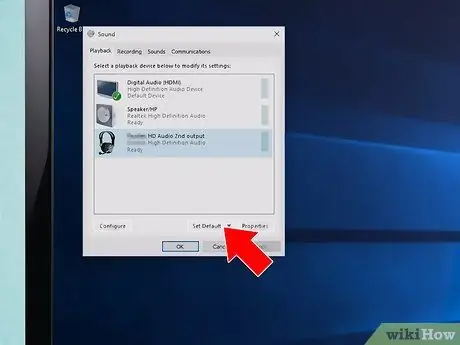
Pas 5. Feu clic a Defineix per defecte
Es troba a l'extrem inferior dret de la finestra. Ara els auriculars es configuren com a dispositiu de sortida de so principal que s’utilitzarà quan es connecti a l’ordinador.
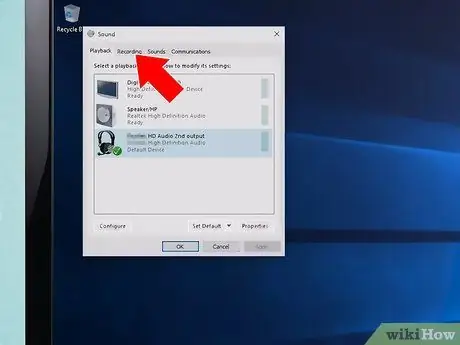
Pas 6. Feu clic a la pestanya Gravació
Aquesta pestanya es troba a la part superior de la finestra "So".
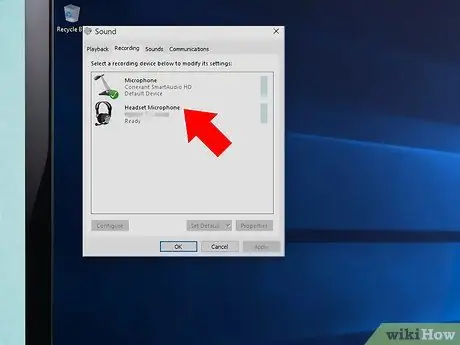
Pas 7. Feu clic al nom del dispositiu
El nom apareix al centre de la finestra.
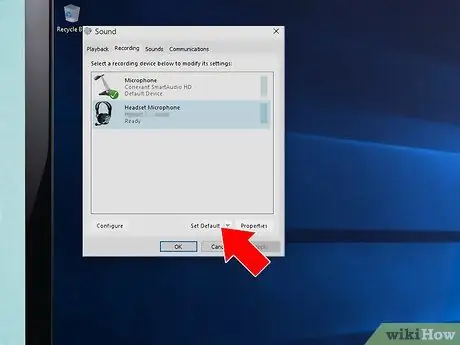
Pas 8. Feu clic a Estableix per defecte
Els auriculars es configuraran com a dispositiu principal d’entrada de so (per exemple, micròfon) quan es connecti a l’ordinador.
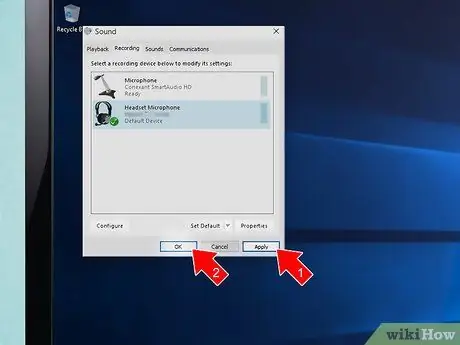
Pas 9. Feu clic a Aplicai, a continuació, seleccioneu D'ACORD.
La configuració es desarà. Ara ja podeu utilitzar els auriculars a l'ordinador.






